Σφάλμα 0x00000002 κατά τη σύνδεση ενός εκτυπωτή δικτύου
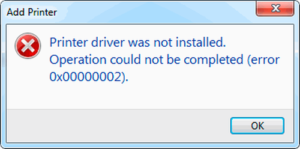 Οι περισσότεροι χρήστες υπολογιστών χρησιμοποιούν εκτυπωτές. Εάν η συσκευή χρησιμοποιείται σε γραφείο, τότε, κατά κανόνα, συνδέονται πολλοί υπολογιστές σε αυτήν. Για να πραγματοποιηθεί αυτή η σύνδεση, χρησιμοποιείται ένα τοπικό δίκτυο.
Οι περισσότεροι χρήστες υπολογιστών χρησιμοποιούν εκτυπωτές. Εάν η συσκευή χρησιμοποιείται σε γραφείο, τότε, κατά κανόνα, συνδέονται πολλοί υπολογιστές σε αυτήν. Για να πραγματοποιηθεί αυτή η σύνδεση, χρησιμοποιείται ένα τοπικό δίκτυο.
Το περιεχόμενο του άρθρου
Γιατί εμφανίζεται το σφάλμα 0x00000002 κατά τη σύνδεση ενός εκτυπωτή;
Η σύνδεση της συσκευής εκτύπωσης, καθώς και η πραγματοποίηση περαιτέρω ρυθμίσεων, είναι αρκετά απλή. Αλλά μερικές φορές αυτό δεν μπορεί να γίνει και οι χρήστες αντιμετωπίζουν το γεγονός ότι εμφανίζεται το σφάλμα 0x00000002 κατά την εκτέλεση χειρισμών.
Η εμφάνισή του μπορεί να οφείλεται σε διάφορους λόγους. Αυτά περιλαμβάνουν:
- σφάλμα λειτουργικού συστήματος?
- βλάβες στο τοπικό δίκτυο.
- δυσλειτουργία της συσκευής εκτύπωσης ή του καλωδίου USB - σε πολύ σπάνιες περιπτώσεις.
- Τα προγράμματα οδήγησης που δεν έχουν εγκατασταθεί σωστά ή λείπουν είναι ο πιο συνηθισμένος λόγος.

Πώς να διορθώσετε το σφάλμα 0x00000002
Παρά το γεγονός ότι μια δυσλειτουργία του εκτυπωτή ή του καλωδίου USB σπάνια οδηγεί σε αυτό το σφάλμα, θα πρέπει πρώτα να ελέγξετε τη λειτουργικότητά τους. Για να το κάνετε αυτό, συνδέστε τον εκτυπωτή χρησιμοποιώντας διαφορετικό καλώδιο και επανεκκινήστε.
Δεδομένου ότι ο κύριος και πιο συνηθισμένος λόγος είναι η εσφαλμένη λειτουργία των προγραμμάτων οδήγησης συσκευών, είναι το σφάλμα λογισμικού που πρέπει να εξαλειφθεί.
ΠΡΟΣΟΧΗ! Για να λειτουργεί σωστά η συσκευή εκτύπωσης δικτύου, πρέπει να πραγματοποιήσετε λήψη προγραμμάτων οδήγησης από τον επίσημο ιστότοπο του προγραμματιστή. Εάν χρησιμοποιείτε λάθος λογισμικό, θα είναι αδύνατο να διορθώσετε το σφάλμα 0x00000002 που παρουσιάστηκε.
Η επίλυση του σφάλματος 0x00000002 γίνεται ως εξής. Πρώτα πρέπει να αφαιρέσετε εντελώς τα προγράμματα οδήγησης. Για να το κάνετε αυτό χρειάζεστε:
- Χρησιμοποιώντας το συνδυασμό πλήκτρων Win και R, ανοίξτε ένα παράθυρο και εισαγάγετε την εντολή services.msc.
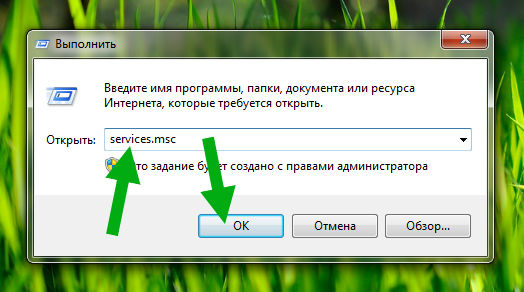
- Στο παράθυρο που εμφανίζεται, επιλέξτε "Print Manager" και τη γραμμή που θέλετε.
- Το παράθυρο θα εμφανίσει πολλές γραμμές συνδέσμων. Πρέπει να βρείτε την "Επανεκκίνηση υπηρεσίας" και να κάνετε κλικ σε αυτήν.
- Ανοίξτε ξανά το μενού εντολών πατώντας τα απαραίτητα πλήκτρα στο πληκτρολόγιο και πληκτρολογήστε την εντολή printui.exe /s/t2.
- Στην καρτέλα που ανοίγει, μεταβείτε στο "Πρόγραμμα οδήγησης" και βρείτε την απαιτούμενη συσκευή εκτύπωσης.
- Κάντε δεξί κλικ στο όνομά του και επιλέξτε «Διαγραφή».
- Μετά από αυτό θα εμφανιστεί ένα μικρό μενού. Απαιτεί να επιλέξετε "Κατάργηση προγράμματος οδήγησης".
- Κάντε κλικ στο κουμπί "Ok".
- Ανοίξτε ξανά το μενού πατώντας τα κατάλληλα πλήκτρα στο πληκτρολόγιο και πληκτρολογήστε την εντολή windir/system32/spool.
- Στο παράθυρο που ανοίγει, πρέπει να διαγράψετε όλα τα υπάρχοντα αρχεία και φακέλους. Μετά από αυτό, πρέπει να επανεκκινήσετε τη μονάδα συστήματος.
Θα πρέπει επίσης να βεβαιωθείτε ότι οι εκδόσεις του λειτουργικού συστήματος όλων των υπολογιστών στο τοπικό δίκτυο ταιριάζουν. Εάν δεν συμβαίνει αυτό, τότε πρέπει να κάνετε λήψη και εγκατάσταση της απαιτούμενης έκδοσης του λογισμικού για κάθε συγκεκριμένο λειτουργικό σύστημα Windows.
Επιπλέον, πρέπει να ελέγξετε τα ακόλουθα:
- Όλες οι συσκευές συνδέονται χρησιμοποιώντας ένα τοπικό δίκτυο, επομένως θα πρέπει να βεβαιωθείτε ότι δεν πέφτουν έξω από αυτό.
- Ελέγξτε τις ρυθμίσεις του τείχους προστασίας και του τείχους προστασίας.Πολύ συχνά μπλοκάρουν τη σύνδεση νέων συσκευών. Μπορείτε να απενεργοποιήσετε προσωρινά αυτές τις υπηρεσίες. Όταν χρησιμοποιείτε λειτουργικό σύστημα Windows 10, πρέπει να μεταβείτε στην καρτέλα "Εκτυπωτές και σαρωτές" και να προσθέσετε τον απαιτούμενο εκτυπωτή δικτύου στο παράθυρο που ανοίγει.
Η επίλυση του σφάλματος 0x00000002 είναι αρκετά απλή. Ωστόσο, καλό είναι να είστε προσεκτικοί. Οι ειδικοί συνιστούν να δημιουργήσετε ένα αντίγραφο ασφαλείας του μητρώου ή ένα νέο σημείο επαναφοράς. Αυτό θα σας επιτρέψει να ακυρώσετε τις αλλαγές που έγιναν ανά πάσα στιγμή και να δοκιμάσετε άλλες μεθόδους.





